Comment obtenir l’application Google Camera sur n’importe quel téléphone Android
En matière de photographie sur smartphone, même l'observateur le plus occasionnel aura remarqué un thème récurrent: le logiciel est vraiment important. Le leader établi dans ce domaine est l'application Google Camera conçue pour les téléphones Pixel.
Grâce à la communauté de modding d'Android, Google Camera est désormais beaucoup plus largement disponible. Prête à tirer parti de toutes les capacités de votre appareil photo, l'application apporte les technologies de traitement d'image les plus avancées à votre téléphone.
Voici comment installer l'appareil photo Google sur votre téléphone.
Qu'est-ce que Google Camera?
Tout droit sortie de la division de recherche et développement de pointe de Google, Google Camera est une application pour appareil photo qui a vu le jour en 2014 avec le lancement du premier téléphone Pixel de Google. Bien que n'ayant pas le matériel de caméra le plus avancé que vous verriez dans d'autres smartphones phares, les appareils Pixel sont connus pour produire certaines des meilleures photos mobiles.
Cela démontre la nécessité pour un logiciel d'exploiter chaque élément de la caméra d'un téléphone. En remplaçant l'application intégrée de votre appareil photo, Google Camera vous permet d'exploiter de nombreuses fonctionnalités avancées, améliorant sensiblement la qualité de la sortie d'image de votre téléphone.
Sinon, connue sous le nom de Google Camera Mod ou GCam, l'application fera fonctionner la caméra de votre smartphone comme jamais auparavant.
Qu'est-ce qui rend GCam si bon?
Les fonctionnalités de Google Camera sont-elles suffisamment avancées pour remplacer votre application de caméra standard? Absolument! Non seulement vous constaterez une amélioration de la qualité d'image, mais vous élargirez également l'ensemble des options de prise et de manipulation d'images.
Les fonctionnalités suivantes rendent Google Camera si génial:
- Ralenti: enregistrez des vidéos à 120 ou 240 images par seconde (fps), selon la capacité de votre téléphone. Une solution idéale pour créer des vidéos montrant les détails du mouvement, en les remplissant du potentiel de devenir viral.
- Photos en mouvement: en combinant le mouvement d'une vidéo de trois secondes avec la stabilisation d'image optique (OIS) et le gyroscope du téléphone, vous pouvez créer des instantanés vidéo sans flou.
- Flou de l'objectif: principalement conçu pour les portraits, cette fonction rend l'arrière-plan flou, accentuant et améliorant l'objet devant et au centre.
- HDR +: en utilisant intelligemment des temps d'exposition courts lors de la prise de photos en rafale, le HDR + réduit le flou, le bruit de l'image et augmente la plage dynamique. En effet, à partir d'un ensemble de photos, l'application prend l'image la plus nette, l'améliore de manière algorithmique en traitant chaque pixel et choisit la couleur qui correspond à la moyenne de l'ensemble de photos. Parmi les nombreux avantages, le HDR + améliore le plus les photos dans des conditions de faible éclairage.
- Smart Burst: une fois l'appareil photo Google installé, votre téléphone pourra capturer environ dix photos par seconde en maintenant le bouton de l'obturateur enfoncé. En relâchant le bouton, l'application choisira automatiquement la meilleure photo de l'ensemble. C'est une fonctionnalité intéressante à avoir lorsque vous souhaitez éliminer les photos de personnes les yeux fermés!
- Stabilisation vidéo: en utilisant à la fois l'OIS et la stabilisation vidéo numérique, l'application traite les clips vidéo pour supprimer les artefacts de distorsion de l'obturateur et corrige la mise au point. En conséquence, vous pouvez créer des vidéos agréablement fluides qui n'ennuieront pas les gens lorsque vous les partagez sur les réseaux sociaux.
- Panorama: la plupart des caméras ont une fonction de panorama, mais GCam est meilleur que la plupart. De plus, l'appareil photo Google n'est pas limité par des degrés ou des angles. Avec lui, vous pouvez prendre des photos panoramiques verticalement, horizontalement et grand angle sur toute la portée de 360 degrés.
Certains téléphones disposent déjà de certaines de ces fonctionnalités, mais l'appareil photo Google offre des résultats inégalés dans presque tous les domaines. Il améliore même les prises de vue de base, grâce à ses performances HDR et à faible luminosité.
Comparaison de l'appareil photo Google avec l'appareil photo standard
Avec les fonctionnalités de la caméra Google à l'écart, voyons comment elles se traduisent dans la pratique, par rapport à votre application de caméra intégrée.
Vous obtenez une meilleure exposition, plus de détails et des photos plus nettes. L'effort pour remplacer votre application de caméra par défaut par Google Camera en vaut la peine. Heureusement, cet effort n'est pas trop exigeant.
Comment installer l'appareil photo Google
Pour une transition en douceur de l'application appareil photo par défaut à Google Camera, tout dépend de la compatibilité de votre téléphone.
Quels sont les prérequis?
La liste des hubs de ports XDA Developers continuera d'être mise à jour, donc tout n'est pas perdu si vous ne voyez pas votre téléphone Android dans la liste. Cependant, pour vous assurer que votre téléphone est même un candidat potentiel pour installer Google Camera, il doit prendre en charge l'API Camera2.
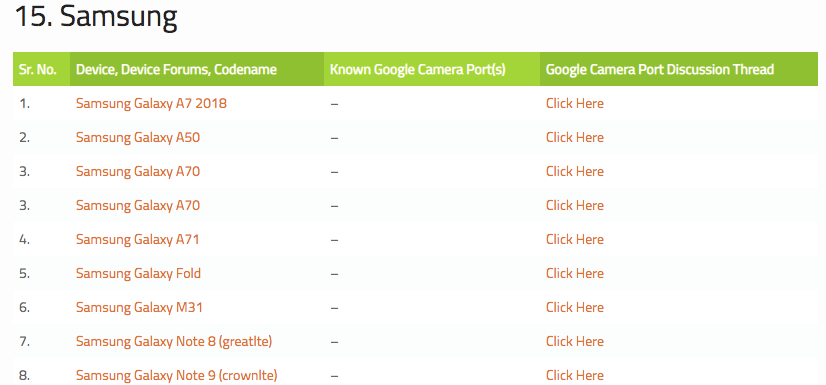
L'API Camera2 permet aux développeurs d'accéder aux capacités de l'appareil photo de votre téléphone afin de contrôler jusqu'à la dernière étape de son objectif, du flash par image individuelle, de la vitesse d'obturation, de l'autofocus, de la capture RAW, du HDR +, de l'OIS et du capteur de l'appareil photo.
Bien que l'API Camera2 ait démarré avec la version Android 5.0 Lollipop, Android 7.1.1 et les versions ultérieures sont beaucoup plus susceptibles d'être compatibles. Pour vous assurer que votre téléphone l'a bien, installez simplement l'application gratuite Camera2 API Probe sur le Google Play Store.
L'application est aussi simple que possible. Une fois que vous l'ouvrez, le premier écran que vous verrez est la liste de compatibilité de votre téléphone pour Camera2API:
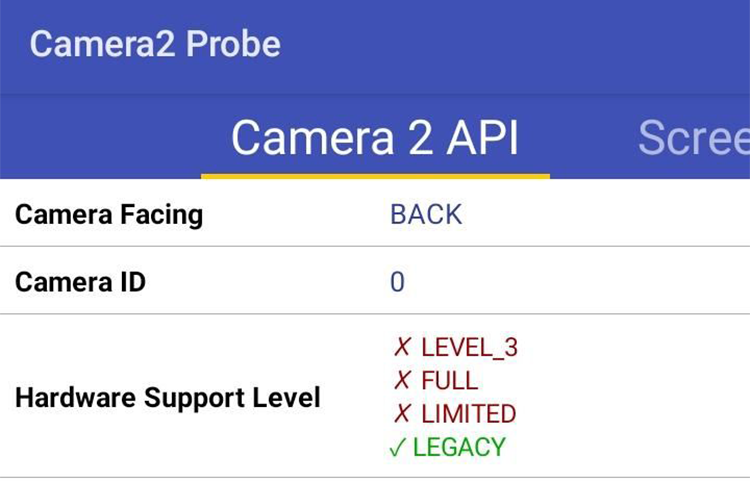
La section Niveau de support matériel est l'élément le plus important. Il inclura la compatibilité à la fois pour vos caméras arrière et avant. Voici ce que signifient les quatre niveaux:
- LEGACY: prise en charge uniquement de l'API Camera1, ce qui signifie que s'il s'agit de la seule coche verte, vous ne pouvez pas profiter de Google Camera sur votre téléphone.
- LIMITÉ: prise en charge d'une gamme restreinte de fonctionnalités de l'API Camera2.
- COMPLET: prise en charge de toutes les fonctionnalités importantes de l'API Camera2.
- LEVEL_3: une prise en charge supplémentaire pour le retraitement YUV, la capture d'image RAW et des options de flux de sortie supplémentaires.
Avec des niveaux plus élevés, vous êtes tous prêts pour le processus d'installation si votre API Camera2 est activée.
Si ce n'est pas le cas, vous devrez rooter votre téléphone et éditer le fichier build.prop avec BuildProp Editor . C'est beaucoup plus avancé, cependant, et au-delà de la portée de ce guide.
Le processus d'installation lui-même
Une fois les problèmes de compatibilité triés, la première étape consiste à accéder au hub de port de caméra Google et à vérifier si le port GCam est disponible pour votre appareil. Parmi les dizaines de modèles pris en charge, tous sont soigneusement classés par le fabricant par ordre alphabétique, d'Asus à Xiaomi.
Pour faciliter la recherche, procédez comme suit:
- Appuyez sur le menu d'icônes à trois points dans le coin supérieur droit de votre navigateur Web.
- Sélectionnez l'option Rechercher dans la page .
- Tapez le modèle de votre téléphone Android. Au fur et à mesure que vous le saisissez, les résultats disponibles seront mis en évidence.
L'alternative au hub de port de caméra Google ci-dessus est ce hub GCam alternatif . Avec les deux hubs, une liste de fichiers APK à télécharger sur votre téléphone vous sera présentée. Lorsque vous appuyez sur le fichier de téléchargement APK, vous verrez un écran d'avertissement et devrez confirmer.
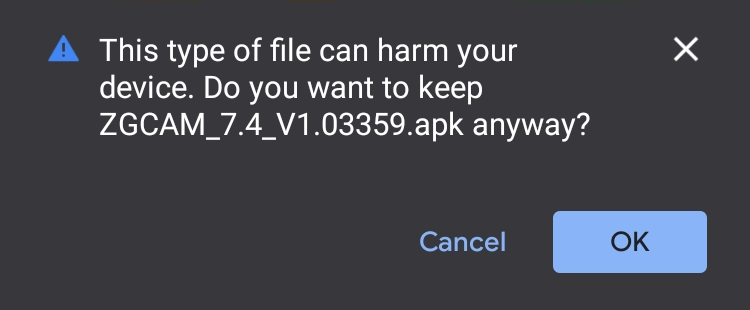
Bien sûr, nous savons ce que fait un tel fichier, nous voulons donc appuyer sur OK . Ensuite, allez dans Paramètres> Sécurité et activez l'installation d'applications à partir de sources inconnues .
Enfin, sélectionnez le fichier APK que vous avez téléchargé avec un bon gestionnaire de fichiers et sélectionnez le fichier APK pour que l'installation se poursuive.
Vous devriez maintenant être configuré et prêt à commencer à explorer les merveilles de GCam.
Envisagez de puiser dans la source de la caméra Google
GCam est un moyen facile de tirer le meilleur parti de la caméra de votre smartphone existante. Si vous n'êtes pas satisfait des photos que vous obtenez, cela vaut la peine d'enquêter.
Si votre téléphone Android n'est pas encore pris en charge ou est trop vieux pour être pris en charge en raison de l'exigence de l'API Camera2, vous pouvez envisager de passer à un Pixel la prochaine fois que vous mettez à niveau votre téléphone. Dans un tel scénario, vous bénéficierez d'une compatibilité matérielle et logicielle maximale, avec toutes les fonctionnalités de pointe que le géant de l'Internet est capable de fournir.
Ou en attendant, il existe de nombreuses autres excellentes applications de caméra Android que vous pouvez essayer.
